Los widgets son los bloques de construcción básicos de la interfaz gráfica de usuario (GUI) de las solicitudes presentadas con Qt. Cada componente de interfaz gráfica de usuario, como un botón, etiqueta o editor de texto, es un widget y puede ser colocado dentro de una interfaz de usuario existente o se muestra como una ventana independiente. Cada tipo de componente es proporcionada por una subclase particular de QWidget, que es en sí misma una subclase de QObject.
QWidget no es una clase abstracta, sino que puede ser utilizada como contenedor de otros widgets, y pueden ser una subclase con un mínimo esfuerzo para crear widgets personalizados. Esto a menudo es usado para crear ventanas en las que se colocan otros widgets.
Al igual que con QObject s, los widgets pueden ser creados con objetos de los padres para indicar la participación, garantizar que los objetos se eliminan cuando ya no se utilizan. Con los widgets, estas relaciones padre-hijo tiene un significado adicional: cada niño se muestra en el área de la pantalla ocupada por su padre. Esto significa que, cuando una ventana se elimina todos los widgets que contiene se eliminan automáticamente.
Escribir una función principal
Muchos de los ejemplos de Qt GUI en seguir el modelo de tener un archivo main.cpp contiene el código para inicializar la aplicación, y un número de otra fuente y los archivos de cabecera que contiene la lógica de la aplicación personalizada y los componentes GUI.
Una típica función main (), escrito en main.cpp, se parece a esto:
- Código:
#include <QtGui>
// Incluir archivos de cabecera para los componentes de aplicación.
// ...
int main(int argc, char *argv[])
{
QApplication app(argc, argv);
// Configurar y mostrar los widgets.
// ...
return app.exec();
}
En primer lugar, construir un objeto QApplication que se configura mediante cualquier argumentos pasados desde la línea de comandos. Después de los reproductores se han creado y se muestra, hacemos un llamamiento QApplication:: exec () para iniciar ciclo de eventos de Qt. El control pasa a Qt hasta que esta función devuelve, momento en que nos devuelva el valor que obtenemos de esta función.
En cada parte de este tutorial, le ofrecemos un ejemplo que está escrito enteramente dentro de una función main (). En los ejemplos más sofisticados, el código para crear widgets y diseños está escrito en otras partes del ejemplo. Por ejemplo, la interfaz gráfica de usuario de una ventana principal se puede establecer en el constructor de una subclase QMainWindow.
Los ejemplos Widgets son un buen lugar para buscar ejemplos más complejos y completos y aplicaciones.
Ejemplos de la Construcción y Tutoriales
Si usted obtiene un paquete binario de Qt o compilado usted mismo, los ejemplos descritos en este tutorial, ya debería estar listo para correr. Sin embargo, si puede que desee modificar y volver a compilar a ellos, debe realizar los siguientes pasos:
En la línea de comandos, escriba el directorio que contiene el ejemplo que usted desea volver a compilar.
Qmake Tipo y pulse Intro. Si esto no funciona, asegúrese de que el ejecutable está en su camino, o entrar en su lugar por completo.
En Linux / Unix y Mac OS X, el tipo de marca y pulse Intro; en Windows con Visual Studio, nmake tipo y pulse Intro.
Un archivo ejecutable que se han creado dentro del directorio actual. En Windows, este archivo puede estar situado dentro de un subdirectorio de depuración o de liberación. Puede ejecutar este archivo para ver el código de ejemplo en el trabajo.
Nota: Tutorial extraido de Doc-Trolltech
Última edición por Lycus HackerEmo el Sáb Dic 19, 2009 1:39 am, editado 3 veces
 Índice
Índice
